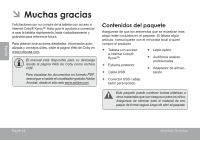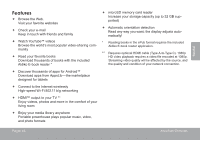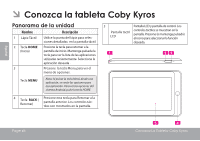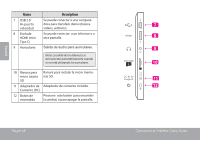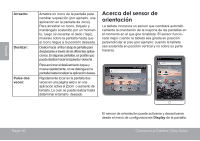Coby MID7016 User Guide - Page 49
AceRca de la Pantalla táctIl
 |
View all Coby MID7016 manuals
Add to My Manuals
Save this manual to your list of manuals |
Page 49 highlights
acercaÂdeÂlaÂpantallaÂtáctil La tableta viene diseñada para utilizarla en forma táctil lo cual permite el acceso a las funciones fácilmente. Utilice la punta de su dedo (o un lápiz) para seleccionar el icono deseado en la pantalla. Si te toca de forma prolongada la pantalla, se registrará como una pulsación continua. Para evitar daños en la pantalla, no la toque con demasiada fuerza o con cualquier otro objeto punzante utilice solo la punta de su dedo o el lápiz táctil. Para mejor respuesta, asegúrese de tener las manos limpias antes de usar los controles de pantalla táctil. El lápiz se guarda en la esquina superior izquierda de la tableta. Colóquelo en su lugar de almacenamiento cuando no está en uso. Acciones Sobre la Pantalla Táctil Puede controlar las funciones de la tableta utilizando la pantalla táctil en combinación con las tres teclas situadas en el marco. Para el control de la tableta con la pantalla táctil, usar la punta del dedo o el lápiz para accionar iconos, botones, menú, el teclado en pantalla, y otros elementos que aparecen en la pantalla. Puede realizar las siguientes acciones en la pantalla táctil usando la punta de su dedo o el lápiz táctil. Español Película de protección Una película delgada se le ha aplicado a la pantalla táctil para protegerla durante el transporte. Este protector debe ser removido antes de su uso. Para retirarlo, basta con tomar un borde del protector y despegarlo de la pantalla táctil. Usando el lápiz táctil Un lápiz táctil se incluye para su conveniencia. Se puede utilizar la punta del lápiz para hacer selecciones precisas sobre la pantalla táctil. Toque (Touch) Para activar un elemento de la pantalla (por ejemplo, iconos de aplicaciones, botones, menús elementos, y la letra y símbolos de la teclado en pantalla), sólo tiene que tocar con la punta del dedo o el lápiz. Tocar y Sostener Algunos iconos que aparecen en pantalla tienen varias funciones si se tocan y sostienen por unos segundos (por ejemplo, abrir un menú, o activar la función de arrastre). Al tocar y no levantar el dedo se acciona la función de arrastre. no levante la punta del dedo o el lápiz hasta que la acción se produzca. Page 49 Conozca La Tableta Coby Kyros